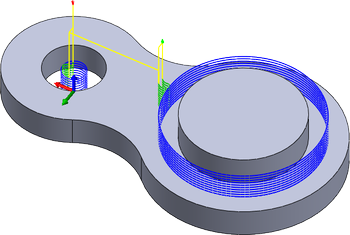生成圆形刀具路径
在“制造”工作空间工具栏上,单击“铣削”>“二维”>“圆形”。
“圆形”对话框将会打开。
在“刀具”选项卡上,单击“选择”以选取刀具。如果尚未创建要使用的刀具,请在对话框的左侧面板中,从“Fusion 库”的“铣削刀具(英制)”或“铣削刀具(公制)”库中选取刀具。
提示:平头立铣刀和牛鼻立铣刀最适合圆形刀具路径。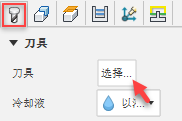
在同一对话框中的“形状”选项卡上,从“选择模式”下拉菜单中,选取“选定的面”。
在“圆面选择”字段处于激活状态的情况下,在要加工的模型上选择圆柱面或圆锥面。选择每个面时,将显示刀具路径预览。
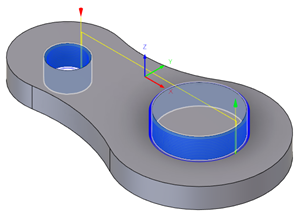
在“加工路径”选项卡中,设置“补偿类型”以指定如何针对任何刀具磨损进行调整。
提示:将光标悬停在“补偿类型”参数下拉列表上可查看详细信息。可选步骤:
若要生成多侧切削,请启用“多个加工路径”复选框。
若要生成单个加工路径,而不是在多个深度进行加工,请取消选中“分层铣深”复选框。
若要清除由于刀具变形而留下的任何毛坯,请启用“重复加工路径”以重复该路径。重复加工路径通常称为修光加工路径。
为了在较小孔上更安全地进行进刀和退刀移动,请在“连接”选项卡的“引导和过渡”组中,启用“引导至中心”复选框。
单击“确定”。
系统将生成刀具路径。